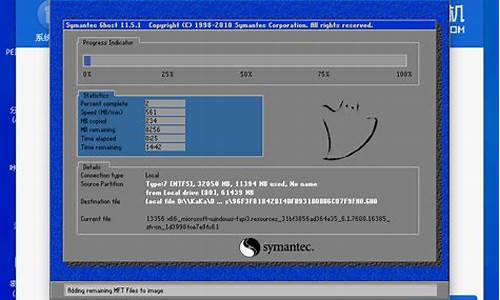提取电脑声音,获取电脑系统输出的声音
1.华硕win8电脑没声音怎么办
2.电脑系统声音怎么调?

如果重新启动电脑后又正常了,则声卡驱动出问题的可能性比较大,一般是安装了不正确的声卡驱动造成的。请直接执行第2步的操作。
如果重启电脑还是没有声音,原因就比较复杂了,见如下解决方案。
一、检查系统是否被静音或设置的音量较低。
下图中任务栏图标即表示系统被静音:
有时候,“小喇叭”图标没有显示被静音,系统音量也正常,但音频控制中某一个组件被静音或者音量较低,也会引起播放没有声音。这时要找到设置的位置比较麻烦,建议直接重新安装声卡驱动程序,这样音频各项设置会自动恢复到默认状态。参见下面的第2步。
二、重新安装声卡驱动程序:
建议从官网下载、重新安装最新版本的声卡驱动测试,下载时需要确保电脑型号、操作系统的匹配?
这种情况下,需要完全卸载原有已安装的声卡驱动,并重新启动电脑后再尝试安装。
三、声卡被禁用。
1、如果任务栏“小喇叭”图标显示如下,表示声卡驱动没有安装,或已被禁用:
如果想恢复,可以单击上述图标,出现如图后,单击“应用此修复程序”:
之后按照提示系统会自动查找驱动程序或启动音频服务,出现如下图,提示“已修复”,单击“关闭”即可:
2、或者右键单击“计算机”,然后依次选择“属性”、“设备管理器”,如果看到声卡设备前面有一个向下箭头的标识,则表示当前声卡已被禁用:
如果要启用,右键单击此设备,选择“启用”:
稍后系统会查找并自动完成声卡驱动的安装。
3、如果经过此操作仍未修复,建议按照第2步重装声卡驱动。
四、检查Windows 声音服务程序(Windows Audio服务)是否被禁用。
1、Windows Audio服务管理基于 Windows 的程序的音频设备。如果此服务被终止,音频设备及其音效将不能正常工作。如果此服务被禁用,任何依赖它的服务将无法启动。
2、依次单击“开始”、“运行”,输入“services.msc”并执行调出“服务”,单击“服务(本地)”,在右边的服务列表中找到“Windows Audio”服务,可以看到当前状态并非“已启用”。
3、双击打开该服务后,将其“启动类型”设置为“自动”,再单击“服务状态”下方的“启动”按钮,最后单击“确定”退出即可。如图:
4、下图中,“Windows Audio”服务的状态是正常的。
五、如果使用的是GHOST等快速安装系统的方式,有时即使完全卸载了原有驱动,再使用官网推荐的驱动安装,也不一定能正常使用。此时,可以尝试恢复一个全新系统测试,恢复前务必备份硬盘上的重要数据。恢复系统的方法可以选择使用一键恢复,也可以使用光盘进行一步步的安装。
六、如果排除了以上可能,仍然有问题,或者没有条件进行以上测试,请联系就近笔记本官方售后检测。
华硕win8电脑没声音怎么办
1.安装 Soundflower
2.打开 音频 MIDI 设置 => 点击“+” 创建多输出设备,
3.系统偏好设置 => 声音 => 输出 => 选择刚才创建的 多输出设备,现在就可以边录边听了。
4.打开 音频 MIDI 设置 => 点击“+” 创建聚集设备。
系统偏好设置 => 声音 => 输出 => 选择刚才创建的 多输出设备。
系统偏好设置 => 声音 => 输入 => 选择刚才创建的 聚集设备。
5.打开 QuickTime Player => 文件 => 新建音频录制 => 小红点旁边点击选择 聚集设备 => 点击圆点就开始录音了。现在可以同时录入电脑系统声音和电脑麦克风(即你说话的声音)的声音了。这样你的电脑就变成了一台可以K歌了专业设备了,:)。
电脑系统声音怎么调?
1. 华硕win8电脑声音突然没有了,检查哪些地方
用驱动精灵重装下声卡驱动程序试试。不行的话,直接换个验证过的系统盘重装系统就行了,这样就可以全程自动、顺利解决 win8系统没有声音 的问题了。用u盘或者硬盘这些都是可以的,且安装速度非常快。方法如下:
1、U盘安装:用ultraiso软件,打开下载好的系统安装盘文件(ISO文件),执行“写入映像文件”把U盘插到电脑上,点击“确定”,等待程序执行完毕后,这样就做好了启动及安装系统用的u盘,用这个做好的系统u盘引导启动机器后,即可顺利重装系统了;
2、硬盘安装:前提是,需要有一个可以正常运行的Windows系统,提取下载的ISO文件中的“*.GHO”和“安装系统.EXE”到电脑的非系统分区,然后运行“安装系统.EXE”,直接回车确认还原操作,再次确认执行自动安装操作。(执行前注意备份C盘重要资料!)。
望采纳!
2. 笔记本电脑win8没声音怎么回事
win8电脑没有声音怎么办_电脑装了win8但是没有声音怎么办,有win8用户反应说win8 安装后没有声音,不知道是怎么回事,下面为大家详细介绍win8没有声音的原因及解决办法。
1、首先,尝试下载新的驱动程序。请参阅如何找到硬件驱动程序获取有关查找驱动程序的说明。
如果驱动程序无法安装,请尝试以兼容模式安装:
1) 如果驱动程序已经安装,将其卸载。然后在安装或重新安装时,右键单击(或触控)该驱动程序,选择“兼容性疑难解答”。
2) 单击“尝试建议的设置”,在后续窗口中单击“启动程序”。
3) 安装后,查看是否可以正常工作。
如果已安装音频驱动程序并且正常工作,但是仍然没有声音,请尝试以下方法:
2、如果拥有外部扬声器:
扬声器是否正确连接至 PC?如果需要电源,电源是否已接通?是否已打开?
3、声音设备是否已禁用?
A. 在桌面上,右键单击(或触控)任务栏中的扬声器图标,然后选择“播放设备”。
B. 右键单击(或触控)白色空白区域,然后选择“显示已断开的设备”和“显示禁用的设备”。
C. 如果您此时看到扬声器和耳机的图标,右键单击(或触控)正确的声音设备,然后选择“设置为默认设备”。
4、音频服务未启动:
A. 搜索“Services.msc”。
B. 在服务列表中滚动,右键单击(或触控)“Windows 音频”,然后选择“启动”。
5、此外,请检查以确保相关项也已经启动:
A.多媒体类计划程序
B.远程过程调用
C. Windows 音频终结点生成器
以上就是为大家总结的win8没有声音的解决办法及原因了,大家如果还有其他的解决办法或问题,欢迎补充~
3. win8 笔记本电脑为什么没有声音怎么办
电脑没有声音之软件篇1、静音:这是一个最不是问题的问题,同时也是最容易忽略的一个问题,有时候我们的电脑没有声音并非电脑的软件或者硬件有问题,只不过我们把它调成了静音而已。解决的办法就很简单了,把声音打开即可。
2、声卡驱动:这应该是很多人在电脑没有声音的时候首先想到的,确实这也是经常造成电脑没有声音的元凶之一。首先我们通过控制面板找到声音设备,然后点击声音和音频设备(具 *** 置请参看下图标注),如果弹出来的界面是灰色的,那么证明没有安装驱动程序,我们只要下载一个驱动安装即可,如果你不知道下载什么样的,可以下载一个万能声卡驱动安装一下即可。
3、静音病毒:我是没有遇到过静音病毒,但是很多网上的用户有遇到过,好像叫做波形静音病毒,中了这种病毒的表现为:电脑开机静音,表现为没有系统启动声音,查看波形音频被调为最小,不能播放声音,即使你调了过来,过了几分钟又自动静音。如果是病毒所致,解决办法就是查杀病毒,我们可以在安全模式下进行病毒的查杀,如果还不行的话,那么就重新安装系统吧。
4、服务未运行:这个应该是很多用户容易忽略的问题,那就是关闭了音频服务。当然可能并非是你有意关闭,而是在进行开机优化的时候把它给禁止了,这样导致的后果就是开机并没有启动音频服务,因此电脑没有声音。解决办法很简单,让开机自启动音频服务即可。具体执行方法是,右击我的电脑,点击管理,找到服务选项,双击进入,找到Windows Audio选项看它是否开启了,如果没有,把它开启并设为自动。
4. windows8电脑没有声音怎么办
在电脑中出现没有声音的原因有很多,不同的原因解决方法也是不一样的,但是在win8系统中出现没有声音也是用户比较少接触到的,下面来看看具体该如何解决没有声音的问题吧。
故障现象:
电脑安装的是Win8系统,但系统没有声音,无法播放音乐。
分析解决:
查看控制面板中的声音选项,发现笔记本的音箱设备没有被检测到,提示未找到相关的设备,并且窗口的小喇叭有个红色叉号。但是将耳机插入却可以正常使用,窗口的小喇叭上的额红色叉号也消失了,这说明声卡及驱动程序是正常的,后来经过上网搜索试用了以下方法解决了问题:
1、返回电脑到桌面,然后按住win+R,输入"regedit"打开注册表编辑器(图一),搜索"Audiosrv"~用全字匹配,把里面的RequiredPrivileges后面对应的Data数据里面的数据的后两项删除,只保留SeChangeNotifyPrivilege(图二)。
2、重启计算机后按win+R,输入services.msc,打开服务管理器()。找到Windows Audio双击后,在弹出的窗口点击“登录”(图四、五),
选择“此账户”后点击“浏览---->;高级------->;立即查找------->;选择LOCAL SERVICE账户------>;确定”后,将此账户的密码清空点击确定 修改后重启电脑恢复正常()。
5. 华硕笔记本电脑没声音了,昨天还有,今天开机就没了,Win8,怎么办
系统没声音的解决办法
1、检查声卡、连接线,以及音箱等设备是否连接正常;运行杀毒软件进行杀毒;
2、右击“我的电脑”----“属性”---“硬件”----“设备管理器”,打开“声音、视频和游戏控制器”有无问题,即看前面有没有
3、有声音但不见小喇叭时[打开控制面板----声音和视频设备----音量,在“将音量图标放入任务栏”前打上对号;
4、无声音又无小喇叭时,打开控制面板----添加与删除程序----添加删除Windows组件,在“附件和工具”前打对号,点击“下一步”,然后,关机重启,系统会提示安装新硬件,按照提示进行安装即可;
5、卸载声卡驱动程序,重新进行安装或升级声频驱动程序;
6、当安装声卡驱动程序时出现“找不着AC晶片”提示,有可能是电脑中毒,或者因违规操作误删了声卡驱动程序,抑或是内部软件冲突解决的办法是重装系统和驱动程序
7、干脆不予理睬,关机后等待一段时间后再重新开机,有时声音问题会自行解决不妨你可以试
8、开始—控制面板—声音和音频设备—声音,看看是不是调成无声的了,然后选windows默认
10、把原来的帐户删除了,创建一个新的帐户,这样开关机就有声音了,可能是用户配置文件出错造成的问题,可以先开启来宾用户guest,重起试试看下有没有开关机声音,如果有的话就可以用上面的方法了,先要创建一个管理员帐户,然后就点击你这个出问题的帐户,然后按着提示就可以删除了,在删除的过程中它还会提示是否要保留原来帐户的文件,在删除的时候最好要备份收藏夹,还有开始菜单里的安装软件创建的文件夹,搞定后再把它们复制过去就可以了.
6. 我的电脑windows8没有声音怎么办
一、声卡没有安装好。
1
怎么查看声卡有没有安装好呢?步骤如下。
右击“我的电脑”----“管理”。
2
点击左边的“设备管理器”。
3
查看这个地方有没有**感叹号,如果有的话,就证明声卡没有安装好。如果没有的话就要检查其他原因了。声卡没有安装好的情况下,就需要百度一下你自己机型的显卡驱动,然后下载下来安装即可。
END
二、手动将声音给关闭了
手动将声音给关闭了,这也是很多网友碰到的问题。
END
三、机子设置不对
有很多朋友在设置扬声器的时候,设置不对,这也是没有声音的原因。假如现在将设备插在机箱后部,那应该怎么去设置呢?将鼠标滑到右下角,点击“设置”---“控制面板”
2
在“声音”板块设置一下。
7. 为什么我的win8电脑没有扬声器怎么办
步骤一:进入win8 下载的桌面,鼠标滑动到下方的任务栏上面,点击右键调出鼠标的右键菜单,然后选择“属性”这一个选项;
步骤二:进入任务栏的属性菜单之后,选择“任务栏”选项卡中的“通知区域”右方有一个“自定义”按钮,点击这个自定义任务栏上的栏目;
步骤三:在电脑公司系统的自定义任务栏界面中,选择图标列表中的“音量”,然后选择右侧的“显示图标和通知”,然后点击确定,一般情况下这个问题就可以解决了;
步骤四:但是当上面的方法都没办法解决扬声器图标消失这个问题的时候,你就需要返回桌面打开“这台电脑”,然后在地址栏上面直接输入这个地址Windows\System32\定位到响应的文件夹中,然后在右上方的搜索框内搜索sndvol.exe,如果没有出现结果的话,就需要从其他Win8系统将sndvol.exe这个文件复制过来,然后重启就可以解决了。
8. Win8电脑扬声器没有声音怎么办
电脑没声音导致原因有很多种,下面本文章从各方面来给大家分析一下原因与问题的解决方法,希望文章能给你带来帮助。
一、查看扬声器是否被设置为静音状态
: 若笔记本设置了静音状态,那么开机启动后扬声器将没有声音。
取消静音方法:
方法一:
1.鼠标左键点击屏幕右下角小喇叭图标,如下图:
2.点击被静音的小喇叭图标,如下图:
3.此时静音即可被取消,如下图:
方法二:
按键盘FN+F6组合键取消静音,屏幕就会出现音量大小的提示,如下图:
二、核实声音播放默认设备是否为本机声卡
: 如果声音播放默认设备不是本机声卡,那么开机笔记本喇叭也会没有声音。
查看声音播放默认设备方法:
1.按键盘的WIN+X组合键打开高级管理工具,选择控制面板。
2.在控制面板中选择硬件和声音。
3.点击右侧的声音。
4.在播放中查看扬声器是否为默认设备,如下图:
5.如果扬声器不是默认设备,那么鼠标右键点击扬声器,选择设置为默认设备。
6.把扬声器设置为默认设备后点击下方的确定,再观察扬声器是否有声音。
三、将声卡驱动重新安装
: 如果检查以上设置均无问题,那么需要将声卡驱动重新安装,不同系统进不同官方吧,我使用的是三星电脑
安装声卡驱动方法:
1.登陆三星官网,在右上角输入笔记本型号“NP680Z5E-X01CN”进行搜索。
2.在“所有相关搜索”中,点击下方的手册。
3.在匹配的结果e79fa5e98193e59b9ee7ad9431333361323532中点击个人电脑ATIV Book 6 680Z5E-X01(NP680Z5E-X01CN)User Manual。
4.在“下载中心”中,选择SW Update。
5.点击“SW Update”下方的下载。
6.将下载安装好的SW Update软件打开,如下图:
7.点击软件左下角的查找型号。
8. 在窗口右上角输入笔记本的型号“NP680Z5E-X01CN”并进行搜索。
9. 选择搜索到的型号NP680Z5E-X01CN。
10. 点击Windows 8操作系统。
11. 在驱动列表中,将 “声音驱动程序”打钩,然后点击右下角的导出。
将声卡驱动下载安装好后观察扬声器是否正常。
9. win8电脑没有声音怎么办
你想想出事前你是怎么操作的?故障不会无缘无故的出现吧?将出事前下载所有东西全部卸载,在不可以,还原系统或重装,如果是硬件的问题就修修去,有问题请你追问(先看看下面的方法)。
电脑无声的解决方法:有修复系统和用软件安装声卡驱动的两种解决方法(首先看看小喇叭或在控制面板中看看是否设置了静音,在通过耳机检查是否有声音输出,如果有,则是音箱或喇叭和各连线的故障引起的,在有就是声卡驱动损坏引起的,如果是请您安装合适的声卡驱动,如果是硬件问题引起的,自己又解决不了,建议检修一下去,有问题请你追问我)
1、开机按F8不动到高级选项出现在松手,选“最近一次的正确配置”回车修复(这个方法可以恢复原来的驱动)。
2、如果是因更新驱动引起的故障,右击我的电脑选属性,选设备管理器找到这个驱动右键选属性/上面的驱动程序选项/选下面返回驱动程序选项按确定(如果可以进入安全模式,也是开机按F8)。
3、如果故障依旧,还原系统或重装。
使用系统自带的系统还原的方法:
Win8还原系统,右击计算机选属性,在右侧选系统保护,系统还原,按步骤做就是了。
驱动有随电脑自带的,有官方网站下载的,软件有驱动精灵、驱动人生、超级兔子等软件(安装驱动尽量按顺序安装)。
问题一:电脑系统声音怎么设置 一、如何对系统声音进行选择与设置?
系统声音的选择与设置就是为系统中的事件设置声音,当事件被激活时系统会根据用户的设置自动发出声音提示用户。选择系统声音的操作步骤如下:
(1)在“控制面板”窗口中双击“声音及音频设备”图标,打开“声音及音频设备”属性对话框,它提供了检查配置系统声音环境的手段。这个对话框包含了音量、声音、音频、语声和硬件共5个选项卡。
(2)在“声音”选项卡中,“程序事件”列表框中显示了当前WindowsXP中的所有声音事件。如果在声音事件的前面有一个“小喇叭” 的标志,表示该声音事件有一个声音提示。要设置声音事件的声音提示,则在“程序事件”列表框中选择声音事件,然后从“声音”下拉列表中选择需要的声音文件作为声音提示。3lian
(3)用户如果对系统提供的声音文件不满意,可以单击“浏览”按钮,弹出浏览声音对话框。在该对话框中选定声音文件,并单击“确定”按钮,回到“声音”选项卡。
(4)在WindowsXP中,系统预置了多种声音方案供用户选择。用户可以从“声音方案”下拉表中选择一个方案,以便给声音事件选择声音。
(5)如果用户要自己设置配音方案,可以在“程序事件”列表框中选择需要的声音文件并配置声音,单击“声音方案”选项组中的“另存为”按钮,打开“将方案存为”对话框。在“将此配音方案存为”文本框中输入声音文件的名称后,单击“确定”按钮即可。如果用户对自己设置的配音方案不满意,可以在“声音方案”选项组中,选定该方案,然后单击“删除”按钮,删除该方案。
(6)选择“音量”选项卡,打开“音量”选项卡。你可以在“设备音量”选项组中,通过左右调整滑块改变系统输出的音量大小。如果希望在任务栏中显示音量控制图标,可以启用“将音量图标放入任务栏”复选框。
(7)你想调节各项音频输入输出的音量,单击“设备音量”区域中的“高级”按钮,在弹出的“音量控制”对话框里调节即可。这里列出了从总体音量到CD唱机、PC扬声器等单项输入输出的音量控制功能。你也可以通过选择“静音”来关闭相应的单项音量。
(8)单击“音量”选项卡中的“扬声器设置”区域中的“高级”按钮后,在弹出的“高级音频属性”对话框你可以为自己的多媒体系统设定最接近你的硬件配置的扬声器模式。
(9)在“高级音频属性”对话框中选择“性能”选项卡,这里提供了对音频播放及其硬件加速和采样率转换质量的调节功能。要说明的是,并不是所有的选项都是越高越好,你需要根据自己的硬件情况进行设定,较好的质量通常意味着较高的资源占有率。
设置完毕后,单击“确定”按钮保存设置。
二、如何设置音频属性?
打开“控制面板”,双击“声音及音频设备”图标,在“声音及音频设备属性”对话框中,选择“音频”选项卡,在该选项卡中,你可以看到与 “声音播放”、“录音”和“MIDI音乐播放”有关的默认设备。当你的计算机上安装有多个音频设备时,就可以在这里选择应用的默认设备,并且还可以调节其音量及进行高级设置。
进行音频设置的操作步骤如下:
(1)在“声音播放”选项组中,从“默认设备”下拉列表中选择声音播放的首选设备,一般使用系统默认设备。
(2)用户如果希望调整声音播放的音量,可以单击“音量控制”窗口,在该窗口中,将音量控制滑块上下拖动即可调整音量大小。
(3)在该窗口中,用户可以为不同的设备设置音量。例如,当用户在播放CD时,调节“CD音频”选项组中的音量控制滑块,可......>>
问题二:如何修改电脑系统的自带声音? 5分 C:\WINDOWS\Media下系统自带的常音文件,修改后在控制面板―声音方案里面选就可以了
问题三:电脑系统的声音怎么修改 电脑系统的声音修改方法如下:
右击“桌面”,点击“个性化”
点击“声音”
点击“声音方案”
在下拉菜单中选择一种方案,假如这里选择“节日”,如图。
点击“程序事件”里面的“windows登陆”
再点击对话框最下面的“测试”,听听是不是自己喜欢的登陆声音,还可以试听其他音效
最后点击“确定”,设置完成!
问题四:怎么把电脑系统声音调高? 打开控制面板-声音、语音和音频设备-声音、音频设备点击打开-选择“声音”有一个“声音方案”选择“WINDWOS默认”点确定就可以了
问题五:电脑怎么调左右“声音”!! 电脑调左右“声音”音量的方法:
打开控制面板的声音选项;
点击扬声器/耳机的属性;
在属性的对话框里,点击级别;
在级别的对话框里,点击平衡;
在平衡的对话框里,拉动光标,可以进行左右声道的音量调节。
问题六:怎么把电脑系统的声音调出来 5分 打开控制面板,然后打开声音菜单,在对话框里面,把“在任务栏显示图标”选上。应用并确定后退出,到这里就好了。祝您成功!
问题七:w7系统电脑声音怎么调 双击图标
问题八:电脑重做系统 声音变了 如何改声音 如果是声音效果不正确,比如无声,杂声,尝试一下更新声卡驱动;
如果是声音方案不正确,在控制面板里可以选择声音方案
问题九:如何将电脑声音调大 "开始”-“控制面板”-“声音与音频设备” 通过这个可能调节音量。
开始-控制面版-声音 语音和音频设备-声音和音频设备-将音量图标放入任务栏(打上勾,如果已经打上勾了的话先去掉勾确定在进去打上勾确定就OK了)
这样任务栏里就有了呀
那就下载一个“音量控制程序”,看它还有什么话说的!!
问题十:电脑系统声音没了,怎么办? 这是驱动问题,可以用驱动人生解决
正确更新驱动的方法(首先保证设备连接正常,不按照此步骤处理可能出现各种问题):
1、打开我的电脑,卸载或更改程序,卸载(声/显卡)驱动相关程序,
2、开始运行,输入INF,搜索oem*.inf,把搜索出来的文件全部删除,
3、然后重启电脑,用驱动人生更新推荐驱动.
4、如果问题依然存在,可以重复上面的步骤,安装其他版本的驱动
或者联系驱动人生的在线工程师处理
如果您觉得我的方法对您有帮助,请采纳,以便让更多人解决类似的问题!
声明:本站所有文章资源内容,如无特殊说明或标注,均为采集网络资源。如若本站内容侵犯了原著者的合法权益,可联系本站删除。